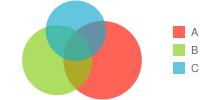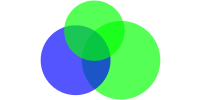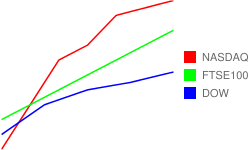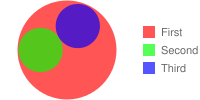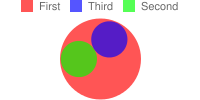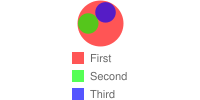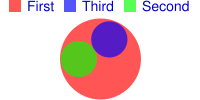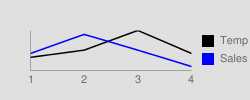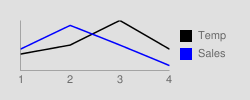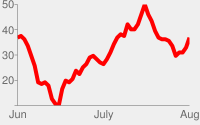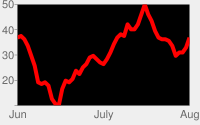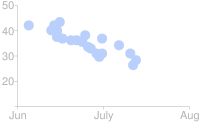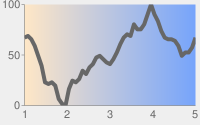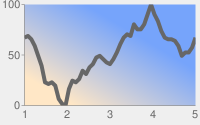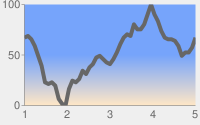W tym dokumencie opisano sposób tworzenia diagramów Venna za pomocą interfejsu Chart API.
Spis treści
Funkcje dotyczące wykresu
|
Funkcje standardowe
|
Wprowadzenie
Diagramy Venna to wykresy z pokrywającymi się okręgami, które wskazują, jak wiele wspólnego mają różne grupy. Wykresy obsługują diagramy Venna z dwoma lub trzema okręgami. Określasz względne rozmiary okręgów i stopień ich nakładania się.
Typy wykresów (cht)
Wskaż diagram Venna o tej składni:
Składnia
cht=v
Ciąg danych to zestaw maksymalnie 7 elementów rozdzielonych separatorem odpowiednim dla Twojego formatu danych, jak opisano tutaj:
- Pierwsze trzy wartości określają rozmiary trzech okręgów: A, B i C. W przypadku wykresu zawierającego tylko 2 okręgi jako trzecią wartość wpisz zero.
- Czwarta wartość określa rozmiar przecięcia dróg A i B.
- Piąta wartość określa rozmiar przecięcia następujących dróg: A i C. W przypadku wykresu zawierającego tylko 2 okręgi nie podawaj tu wartości.
- Szósta wartość określa rozmiar przecięcia komórek B i C. W przypadku wykresu zawierającego tylko 2 okręgi nie podawaj tu wartości.
- Siódma wartość określa rozmiar wspólnego przecięcia pomiędzy A, B i C. W przypadku wykresu zawierającego tylko 2 okręgi nie podawaj tu wartości.
Pamiętaj, że na diagramach Venna wszystkie wartości są proporcjonalne, a nie bezwzględne. Oznacza to, że wykres z wartościami 10,20,30 będzie wyglądać tak samo jak wykres z wartościami 100 200 300 (o ile Twój typ kodowania akceptuje te wartości).
| Opis | Przykład |
|---|---|
Trójkołowy wykres Venna. |
|
| Aby utworzyć wykres dwukołowy, dla okręgu C wpisz 0 i nie podawaj żadnych wartości nakładających się, które zawierają wartość C. | 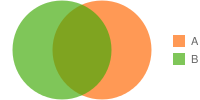 cht=v |
Kolory serii chco
Za pomocą parametru chco możesz określić kolory wszystkich serii, każdej serii lub niektórych serii.
Składnia
chco=<color_1>,...,<color_n>
- <color>
- Kolor serii w formacie szesnastkowym RRGGBB. Określ różne kolory dla różnych serii, dodając wartości kolorów oddzielone przecinkami. Jeśli masz mniej kolorów niż serii, ostatni kolor zostanie powtórzony, ale na wykresach Venna identyczne kolory mogą utrudniać odczytanie wykresu.
| Opis | Przykład |
|---|---|
| Każdy okrąg powinien mieć inny kolor. | 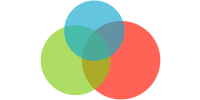 chco=FF6342,ADDE63,63C6DE |
| Jeśli kolorów jest mniej niż okręgi, zostanie powtórzony ostatni określony kolor. Utrudnia to jednak jego czytelność. |
|
Funkcje standardowe
Pozostałe funkcje dostępne na tej stronie to standardowe funkcje wykresów.
Kolory możesz określić za pomocą 6-znakowego ciągu wartości szesnastkowych i dwóch opcjonalnych wartości przezroczystości w formacie RRGGBB[AA].
Na przykład:
FF0000= czerwony00FF00= zielony0000FF= niebieski000000= czarnyFFFFFF= biały
AA to opcjonalna wartość przezroczystości, gdzie 00 jest całkowicie przezroczysta, a FF – całkowicie nieprzezroczysta. Na przykład:
0000FFFF= świeci na niebiesko0000FF66= przezroczysty niebieski
Tytuł wykresu chtt, chts [Wszystkie wykresy]
Możesz określić tytuł wykresu, kolor i rozmiar czcionki.
Składnia
chtt=<chart_title> chts=<color>,<font_size>,<opt_alignment>
chtt – określa tytuł wykresu.
- <chart_title>
- Tytuł wykresu. Nie możesz określić, gdzie ma się ona wyświetlać, ale możesz opcjonalnie określić rozmiar i kolor czcionki. Użyj znaku + do oznaczenia spacji, a pionowej kreski (
|) do oznaczenia podziałów wiersza.
chts [opcjonalny] – kolory i rozmiar czcionki parametru chtt.
- <color>
- Kolor tytułu w formacie szesnastkowym RRGGBB. Kolor domyślny to czarny.
- <font_size>
- Rozmiar czcionki tytułu w punktach.
- <opt_alignment>
- [Opcjonalne] wyrównanie tytułu. Wybierz jedną z tych wartości ciągu znaków (z uwzględnieniem wielkości liter): „l” (po lewej), „c” (wyśrodkowana) „r” (po prawej). Wartość domyślna to „c”.
Przykłady
| Opis | Przykład |
|---|---|
Wykres z tytułem, w którym jest używany domyślny kolor i rozmiar czcionki. Określ spację ze znakiem plusa ( Aby wymusić podział wiersza, użyj pionowej kreski (
|
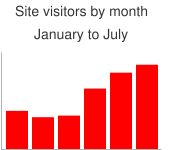 chtt=Site+visitors+by+month| |
Wykres z 20-punktowym tytułem wyrównanym do prawej. |
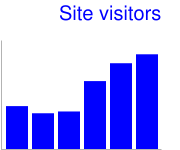 chtt=Site+visitors |
Tekst i styl legendy wykresu chdl, chdlp, chdls [wszystkie wykresy]
Legenda to boczna sekcja wykresu, która zawiera krótki opis każdej serii. Możesz określić tekst powiązany z każdą serią w tej legendzie i określić, w którym miejscu na wykresie ma się ona pojawiać.
Aby dowiedzieć się, jak ustawić marginesy wokół legendy, zapoznaj się z sekcją chma.
Uwaga o wartościach ciągów: w ciągach etykiet dozwolone są tylko znaki bezpieczne w adresie URL. Dla bezpieczeństwa należy zakodować adresy URL wszystkich ciągów zawierających znaki spoza zestawu znaków 0-9a-zA-Z.
Koder adresów URL znajdziesz w dokumentacji Google Optimize.
Składnia
chdl=<data_series_1_label>|...|<data_series_n_label> chdlp=<opt_position>|<opt_label_order> chdls=<color>,<size>
chdl – tekst każdej serii wyświetlany w legendzie.
- <data_series_label>
- Tekst wpisów legendy. Każda etykieta ma zastosowanie do odpowiedniej serii w tablicy
chd. Użyj znaku + w odniesieniu do spacji. Jeśli nie określisz tego parametru, na wykresie nie zostanie utworzona legenda. Nie można określić podziału wiersza w etykiecie. Legenda zwykle się rozwinie, aby zmieścić tekst legendy, a obszar wykresu zmniejszy się, aby zmieścić się w legendzie.
chdlp – [opcjonalny] położenie legendy i kolejność wpisów legendy. Można podać wartość <position>
i/lub <label_order>. Jeśli podasz obie wartości, rozdziel je znakiem
słupka. Możesz dodać „s” do dowolnej wartości, jeśli chcesz, aby puste wpisy legendy chdl zostały pominięte w legendzie. Przykłady: chdlp=bv, chdlp=r, chdlp=bv|r, chdlp=bvs|r
- <opt_position>
- [Opcjonalny] – określa pozycję legendy na wykresie. Aby określić dodatkowe dopełnienie między legendą a obszarem wykresu lub ramką obrazu, użyj parametru
chma. Wybierz jedną z tych wartości:b– legenda u dołu wykresu; wpisy legendy w poziomym wierszu.bv– legenda u dołu wykresu. Legenda w pionowej kolumnie.t– legenda u góry wykresu; wpisy legendy w poziomym wierszu.tv– legenda u góry wykresu. Legenda w pionowej kolumnie.r– [wartość domyślna] – legenda po prawej stronie wykresu. Legenda w pionowej kolumnie.l– legenda po lewej stronie wykresu. Legenda w pionowej kolumnie.
- <opt_label_order>
- [opcjonalny]
Kolejność wyświetlania etykiet w legendzie.
Wybierz jedną z tych wartości:
l– [domyślna dla legend pionowych] wyświetlaj etykiety w kolejności podanej wchdl.r– etykiety wyświetlaj w odwrotnej kolejności, zgodnie z ustawieniemchdl. Przydaje się to na skumulowanych wykresach słupkowych, ponieważ pozwala wyświetlić legendę
w tej samej kolejności, w jakiej pojawiają się słupki.a– [ustawienie domyślne dla legend poziomych] automatyczne sortowanie: oznacza sortowanie według długości, od najkrótszego od najkrótszego, czyli 10 pikseli. Gdy 2 elementy mają tę samą długość (położone na 10-pikselowe bloki), jako pierwszy będzie wyświetlany ten wymieniony jako pierwszy.0,1,2...– zamówienie etykiety własnej. Jest to lista rozdzielonych przecinkami indeksów etykiet zchdl, liczonych od zera.
chdls – [opcjonalny] – określa kolor i rozmiar czcionki tekstu legendy.
- <color>
- Kolor tekstu legendy w formacie szesnastkowym RRGGBB.
- <size>
- Rozmiar punku tekstu legendy.
Przykłady
| Opis | Przykład |
|---|---|
Dwa przykłady legend. Podaj tekst legendy w tej samej kolejności co w serii danych. |
chdl=NASDAQ|FTSE100|DOW
chdl=First|Second|Third |
Pierwszy wykres przedstawia wpisy legendy poziomej ( |
|
| Ten przykład pokazuje zmianę rozmiaru czcionki. |
|
Marginesy wykresu chma [wszystkie
wykresy]
Rozmiar marginesów wykresu możesz określić w pikselach. Marginesy są obliczane do wewnątrz od określonego rozmiaru wykresu (chs). Zwiększenie marginesu nie zwiększy całkowitego rozmiaru wykresu, ale w razie potrzeby zmniejszy obszar wykresu.
Marginesy są domyślnie ustawiane tak, by pozostały po obliczeniu rozmiaru wykresu. Ta wartość domyślna zależy od typu wykresu. Określone marginesy mają wartość minimalną. Jeśli w obszarze wykresu jest dość miejsca na marginesy, rozmiar marginesów będzie taki sam jak ten, który zostanie przekroczony. Nie możesz ściśnąć marginesów mniejszych niż wymagane w legendach i etykietach. Oto diagram przedstawiający podstawowe części wykresu:
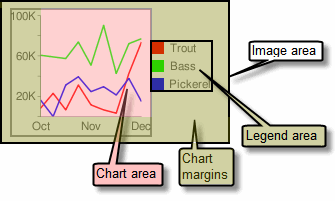 |
marginesy wykresu obejmują etykiety osi i obszar legendy, Rozmiar obszaru legendy zmienia się automatycznie, aby dokładnie dopasować się do tekstu, chyba że określisz większą szerokość za pomocą właściwości Wskazówka: jeśli słupki mają stały rozmiar (domyślnie), na wykresie słupkowym nie można zmniejszyć szerokości obszaru wykresu. Musisz określić mniejszy rozmiar słupka lub jego rozmiar, który można zmienić za pomocą właściwości |
Składnia
chma= <left_margin>,<right_margin>,<top_margin>,<bottom_margin>|<opt_legend_width>,<opt_legend_height>
- <left_margin>, <right_margin>, <top_margin>, <bottom_margin>
- Minimalny rozmiar marginesu dookoła obszaru wykresu w pikselach. Zwiększ tę wartość, by uwzględnić dopełnienie, które zapobiegnie stykaniu się etykiet osi z granicami wykresu.
- <opt_legend_width>, <opt_legend_height>
- [Opcjonalny] Szerokość marginesu wokół legendy w pikselach. Pozwala to uniknąć sytuacji, w której legenda przesunie się na obszar wykresu lub krawędzie obrazu.
Przykłady
| Opis | Przykład |
|---|---|
W tym przykładzie każdy bok wykresu ma minimalny margines 30 pikseli. Legenda do wykresu ma ponad 30 pikseli szerokości, dlatego margines po prawej stronie jest ustawiony na szerokość legendy wykresu i różni się od pozostałych. Etykiety osi znajdują się poza obszarem wykresu, dlatego są rysowane w obszarze marginesów. |
|
Aby dodać margines wokół legendy, ustaw wartość parametrów W tym przykładzie legenda ma około 60 pikseli szerokości. Jeśli ustawisz |
|
Tło wypełniło chf [Wszystkie wykresy]
Możesz określić kolory i style wypełnienia obszaru danych wykresu lub całego tła wykresu. Wypełnienia mogą obejmować wypełnienie Jednolite, paskowe i gradientowe.
Możesz określić różne wypełnienia różnych obszarów (np. całego obszaru wykresu lub tylko obszaru danych). Wypełnienie obszaru wykresu zastępuje wypełnienie tła. Wszystkie wypełnienia są określane za pomocą parametru chf. Możesz mieszać różne typy wypełnienia (ciągłe, paski, gradienty) na tym samym wykresie, rozdzielając wartości pionową kreską ( | ). Obszar wykresu zastępuje wypełnienie tła wykresu.
Wypełnienia jednolite chf [Wszystkie wykresy]
Możesz określić jednolite wypełnienie tła lub obszaru wykresu albo przypisać wartość przezroczystości do całego wykresu. Możesz określić wiele wypełnienia za pomocą pionowej kreski (|). (Mapy: tylko w tle).
Składnia
chf=<fill_type>,s,<color>|...
- <fill_type>
- Wypełniana część wykresu. Określ jedną z tych wartości:
bg– wypełnienie tłac– wypełnienie obszaru wykresu. Nieobsługiwane w przypadku wykresów mapy.a– ustaw cały wykres (w tym tło) przezroczysty. Pierwsze 6 cyfr funkcji<color>jest ignorowanych, a tylko ostatnie 2 (wartość przezroczystości) są stosowane do całego wykresu i do wszystkich wypełnienia.b<index>– wypełnienie słupkowe (tylko w przypadku wykresów słupkowych), Zastąp <indeks> indeksem serii słupków, aby wypełnić jednolitym kolorem. Efekt jest podobny do określania właściwościchcona wykresie słupkowym. Przykład znajdziesz w sekcji Kolory serii wykresu słupkowego.
- s
- Oznacza wypełnienie przezroczyste lub jednolite.
- <color>
- Kolor wypełnienia w formacie szesnastkowym RRGGBB. W przypadku przezroczystości pierwsze 6 cyfr jest ignorowanych, ale mimo to należy je uwzględnić.
Przykłady
| Opis | Przykład |
|---|---|
W tym przykładzie tło wykresu jest szare ( |
|
W tym przykładzie tło wykresu jest szare ( |
|
| W tym przykładzie zastosowano do całego wykresu przezroczystość wynoszącą 50% (w przypadku 80% przezroczystość w systemie szesnastkowym to 128, czyli około 50%). Zwróć uwagę, że na wykresie widać tło komórki tabeli. |
|
Wypełnienie gradientem chf [linia, słupek, miernik Google, radar, punktowy,zamka]
Do obszarów lub tła wykresu możesz zastosować jedno lub więcej wypełnienia gradientowego. Wypełnienia gradientowe to przejścia z jednego koloru na inny. (wykresy kołowe i miernicze Google: tylko w tle).
Każde wypełnienie gradientem określa kąt, a następnie co najmniej dwa kolory zakotwiczone do określonej lokalizacji. Kolor różni się w zależności od tego, jak zmienia się jedna kotwica. Musisz mieć co najmniej 2 kolory z różnymi wartościami <color_centerpoint>, aby jeden z nich przechodził w drugi. Każdy kolejny gradient jest określany za pomocą pary <color>,<color_centerpoint>.
Składnia
chf=<fill_type>,lg,<angle>,<color_1>,<color_centerpoint_1>
,...,
<color_n>,<color_centerpoint_n>
- <fill_type>
- Obszar wykresu do wypełnienia. Jedna z tych wartości:
bg– wypełnienie tłac– wypełnienie obszaru wykresu.b<index>– wypełnienie gradientem słupkowym (tylko wykresy słupkowe). Zastąp <index> indeksem serii słupków, które mają wypełnić gradientem. Przykład znajdziesz w sekcji Kolory serii wykresu słupkowego.
- lg
- Określa wypełnienie gradientowe.
- <kąt>
- Liczba określająca kąt gradientu od 0 (w poziomie) do 90 (w orientacji pionowej).
- <color>
- Kolor wypełnienia w formacie szesnastkowym RRGGBB.
- <color_centerpoint>
- Określa punkt zakotwiczenia koloru. Od tego momentu kolor zacznie zanikać, gdy zbliży się do innej kotwicy. Zakres wartości wynosi od 0,0 (dolna lub lewa krawędź) do 1,0 (górna lub prawa krawędź) i przechylony pod kątem określonym przez <kąt>.
Przykłady
| Opis | Przykład |
|---|---|
Obszar wykresu zawiera poziomy gradient liniowy określony za pomocą kąta zero stopni ( Kolory to brzoskwiniowy ( Tło wykresu jest zaznaczone na szaro ( |
|
Obszar wykresu zawiera gradient liniowy po przekątnej (od lewego dolnego do prawego górnego rogu) o kątie czterdziestu pięciu stopni ( Brzoskwinia ( Drugim określonym kolorem jest niebieski ( Tło wykresu jest zaznaczone na szaro ( |
|
Obszar wykresu zawiera pionowy gradient liniowy (od góry do dołu) określony za pomocą kąta 90 stopni ( Pierwszym z określonych kolorów jest niebieski ( Brzoskwini ( Tło wykresu jest zaznaczone na szaro ( |
|
Paski wypełnianie chf [linia, słupek, miernik Google, radar, punktowy, Venn]
Możesz określić pasiaste wypełnienie tła dla obszaru wykresu lub dla całego wykresu. (Wykresy kołowe, mierniki Google: tylko w tle).
Składnia
chf=
<fill_type>,ls,<angle>,<color_1>,<width_1>
,...,
<color_n>,<width_n>
- <fill_type>
- Obszar wykresu do wypełnienia. Jedna z tych wartości:
bg– wypełnienie tłac– wypełnienie obszaru wykresub<index>– wypełnienia słupkowe w paski (tylko wykresy słupkowe). Zastąp <index> indeksem serii słupków, aby wypełnić pasami. Przykład znajdziesz w sekcji Kolory serii na wykresie słupkowym.
- ls
- Określa wypełnienie w liniowy pas.
- <kąt>
- Kąt wszystkich pasów względem osi Y. Użyj
0, by utworzyć pasy pionowe, lub90, aby ustawić pasy poziome. - <color>
- Kolor tego paska w formacie szesnastkowym RRGGBB. Powtórz wartości <color> i <width> dla każdego dodatkowego pasa. Musisz mieć przynajmniej 2 paski. Paski pojawiają się na przemian aż do wypełnienia wykresu.
- <width>
- Szerokość tego paska, od
0do1, gdzie1to pełna szerokość wykresu. Paski powtarzają się, aż wykres zostanie wypełniony. Powtórz wartości <color> i <width> dla każdego dodatkowego pasa. Musisz mieć przynajmniej 2 paski. Paski pojawiają się na przemian aż do wypełnienia wykresu.
Przykłady
| Opis | Przykład |
|---|---|
|
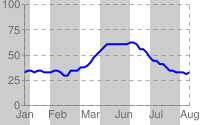 chf= |
|
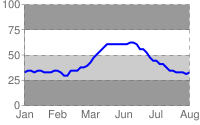 chf= |